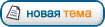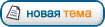|
1)
В меню Edit>Preferences>Saving Files [Ctrl+K, Ctrl+2] вы можете выставить число (от 0 до 30) выводимых путей к последним открытым файлам для показа их в субменю File>Open Recent. Только никому не говорите, но Фотошоп тайно хранит пути к 30 последним открытым файлам, независимо от числа, которые вы выставите в вышеуказанном меню. Фактически вы можете увеличить до максимума это число.
2)
На рабочем диске Фотошоп требует, по меньшей мере, от трех до пяти размеров изображения с которым вы работаете - независимо от размера вашего ОЗУ.
Пример: Если вы работаете с изображением в 5 Мб, то должны иметь на диске свободную область в 15-25 Мб.
3)
Фотошоп начнет заметно тормозить, если вы не располагаете необходимым свободным местом на вашем рабочем диске. От этого зависит, сколько ОЗУ будет использовать Фотошоп. Если у вам 1 Гб памяти и вы указали Фотошопу использовать 75% ОЗУ (что равносильно 750 Мб.), но, при этом, на диске располагаете всего 200 Мб свободного пространства, то Фотошоп будет использовать всего 200 Мб.
Примечание: Чтобы получить оптимальный скорость работы устанавливайте показатель "Physical Memory Usage" [Ctrl+K, Ctrl+8] в меню Preferences>Memory&Image Cache на 50%-75%.
Примечание: Никогда не назначайте Фотошопу, в качестве рабочего диска [Ctrl+K, Ctrl+7] (File>Preferences>Plug-Ins&Scratch Disks), тот же диск, что и для свап-файла вашей операционной системы (например, C:\). Это уменьшит скорость работы и всей системы и Фотошопа, в частности.
4)
Удержание клавиш Ctrl+Alt во время загрузки Фотошопа позволяет изменить настройки рабочего диска перед работой.
5)
Чтобы сбросить все настройки Фотошопа в режим "по умолчанию" удерживайте во время загрузки Ctrl+Alt+Shift. Появится диалоговое окно, в котором вас попросят подтвердить изменение.
6)
Обычно, когда вы выбираете окно Истории и изменяете свое изображение, все изменения в хронологии, ниже активного, удаляются (или, точнее, замещаются текущим состоянием). Однако, если вы выставите параметр Allow Non-Linear History (нелинейная история) в опциях окна Истории, вы можете выбирать одно из состояний Истории и изменять свое изображение, а все изменения будут добавляться строчкой снизу. Вы даже можете удалять ненужные состояния хистори не теряя при этом ниже находящиеся.
Примечание: Цвет горизонтальных линий между состояниями Истории указывает на их линейность. Белый показывает линейные изменения, а черный - нелинейные.
Примечание: Использование нелинейной истории может очень запутать вас.
CUSTOMIZATION - НАСТРОЙКИ
7)
Альтернативный способ удаления ненужных плагинов (.8be), фильтров (.8bf), форматов файлов (.8bi), и т.д.: поставьте в начале имени файла (или папки) тильду ( ~ ). Фотошоп проигнорирует любой файл или папку начинающийся с тильды ( ~ ).
Пример: Чтобы отключить все плагины "Digimarc" переименуйте папку в "~Digimarc".
Вы можете настроить меню File>Jump To и File>Preview Inсоздав линки (файлы с расширением .lnk) к необходимым программам внутри папки "Helpers", которая, при установке Фотошопа по умолчанию, находится в
C:\Program Files\Adobe\Photoshop 6.0\Helpers\
Ссылки на графические программы создаются в папке "Jump To Graphics Editor", на HTML-верстальщики (для меню в Image Ready) в папке "Jump To HTML Editor". Для добавления нужных браузеров в меню Image Ready File>Preview In(и в качестве кнопке на левую навигационную панель) создайте ссылку в в папке "Preview In".
Примечание: Вам необходимо будет перезагрузить Фотошоп (Image Ready), чтобы ссылки стали видны в меню.
|